Onderstaand voorbeeld geeft de selectie en weergave van de btw-aangifte weer.
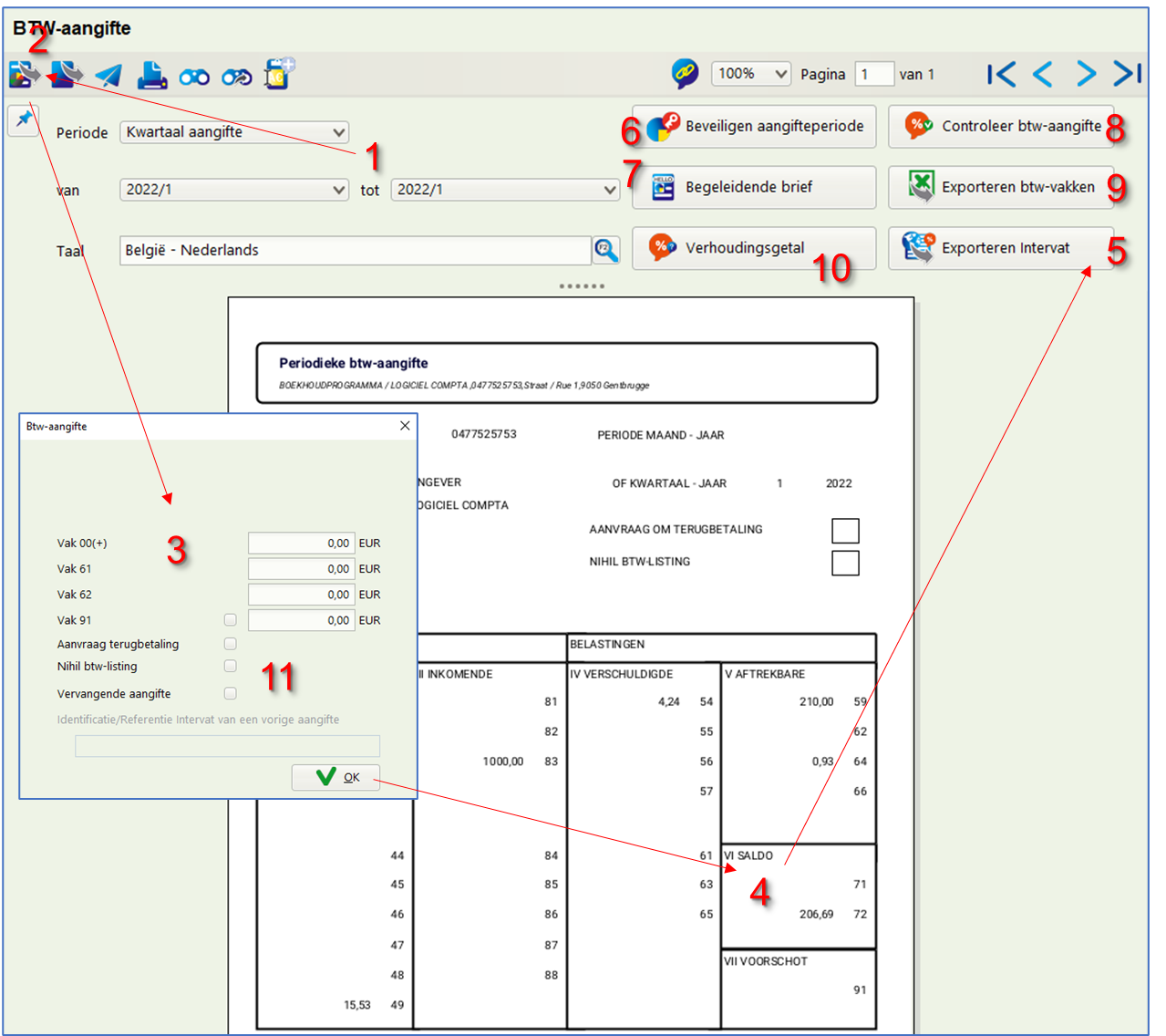
1. Selecteer indien nodig
2. Genereer de lijst
3. Geef indien nodig correcties (toelichting Vak 91)
4. De aangemaakte aangifte
5. Exporteren bestand voor aangifte via Intervat portaalsite
6. Beveilig indien gewenst alle aankoop- en verkoopdagboeken tot en met de periodes van de van de btw-aangifte
7. Maak indien nodig een begeleidende brief voor deze btw-aangifte aan
8. Maak een rapport over de consistentie van de aangifte
9. Exporteer indien nodig de gegevens van de btw-aangifte naar een Excel bestand
10. Stel het verhoudingsgetal in. Voor meer informatie, klik hier.
11. Geef aan of het over een vervangende aangifte gaat.
Voor het correct aanmaken van het Intervat-bestand is het nodig dat bij 'Beheer, Dossiers' alle velden op het tabblad 'Gemachtigde aanvrager (btw)' ingevuld zijn.
Btw-plichtigen die maandaangiften indienen, zijn verplicht in de loop van de maand december een voorschot te storten aan de btw-ontvangsten met betrekking tot de handelingen van de maand december. Via ‘Lijsten, btw-aangifte’ is er de mogelijkheid aan te vinken of Vak 91 dient opgenomen te worden in de aangifte. 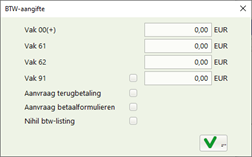 |
Controle op wijzigingen t.o.v. een neergelegde aangifte
Bij het opvragen van de btw-aangifte worden eventuele wijzigingen sinds de laatste neerlegging in rood gemarkeerd.
Bij het exporteren van een Intervat bestand worden de gegevens daarvan binnen Octopus bijgehouden.
Indien voor diezelfde periode opnieuw een btw-aangifte wordt opgevraagd zal die nieuwe aangifte vergeleken worden met de eerder aangemaakte. Verschillen tegenover die aangifte zullen op de nieuwe aangifte in rood worden gemarkeerd.
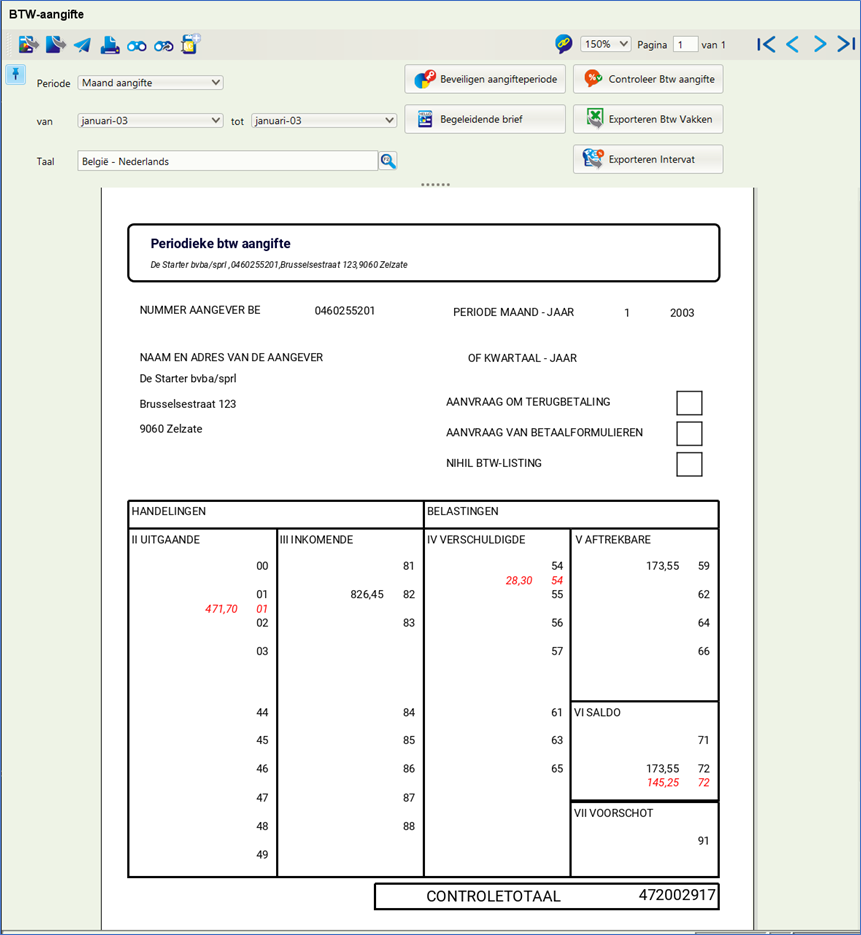 De verschillen met de eerder opgevraagde aangifte worden in het rood weergegeven. |
In Octopus wordt automatisch een controle op consistentie van de aangifte uitgevoerd.
Met de knop 'Controleer Btw-aangifte' kunnen de controle resultaten zichtbaar gemaakt worden.
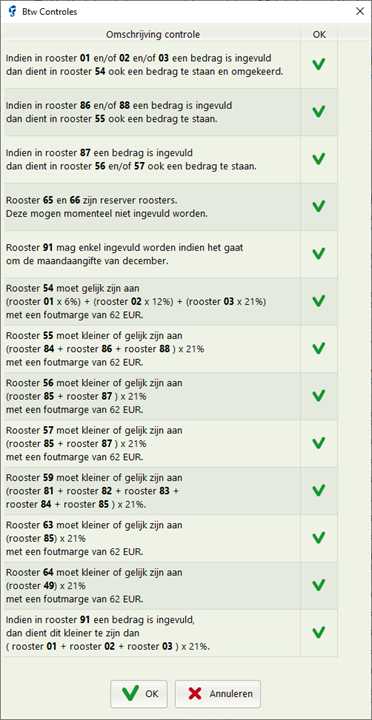 |
![]() Hoe stel ik een verhoudingsgetal voor btw-aangifte in?
Hoe stel ik een verhoudingsgetal voor btw-aangifte in?
Wanneer het dossier onderworpen is aan verhoudingsgetallen kan je de waarden die je manueel ingeeft via Intervat ingeven onder de knop 'Verhoudingsgetal' in het menu 'Lijsten, Btw-aangifte'.
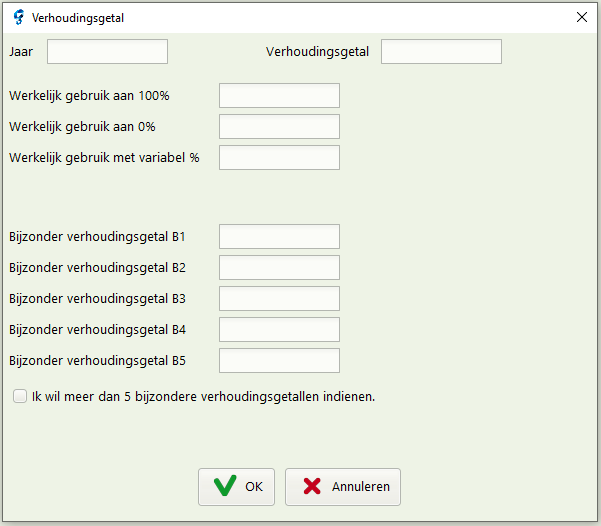 |